de peste doi ani am jucat League of Legends cu peste 300ms ping. Cu toate acestea, în cele din urmă am decis să remediez acest ping insuportabil și să nu mai acționez ca un noob. Nu a fost ușor, dar după o mulțime de cercetări, interacțiuni comunitare, discuții cu mai mulți reprezentanți ai asistenței pentru jocuri și câteva experimente, am reușit să cobor prin ping până la 70ms.
Dacă aveți un internet perfect, dar vă confruntați în continuare cu un ping ridicat în timp ce jucați jocul online preferat, atunci această postare este pentru dvs. În cele ce urmează, voi împărtăși câteva modalități de a reduce ping-ul în jocurile online și de a readuce sănătatea la jocurile dvs.
Notă: Am împărțit articolul în două secțiuni. În primul rând, voi împărtăși sfaturi și trucuri pentru a reduce ping-ul, dacă vă confruntați întotdeauna cu un ping ridicat în timp ce jucați un joc, atunci această secțiune vă va ajuta.
În al doilea rând, voi împărtăși probleme cu PC-ul sau rețeaua care ar putea afecta ping-ul. Dacă ping-ul dvs. a fost bine, dar recent a început să crească, atunci a doua secțiune ar trebui să vă ajute.
Citește și: 20 cele mai bune jocuri de realitate augmentată pentru smartphone-uri (din 2017)
reduceți Ping-ul ridicat
există mulți alți factori în afară de conexiunea la internet care vă pot afecta ping-ul și vă voi ajuta să vă ocupați mai întâi de acești factori:
conectați prin cablu ethernet
conexiunea prin cablu Ethernet este de obicei preferată pentru jocurile online. Deoarece conexiunea WiFi este predispusă la multe interferențe din lumea reală, cum ar fi dispozitivele electronice din apropiere, pereții și chiar Distanța de router. Conectarea directă prin cablu ethernet elimină toate tipurile de interferențe și vă asigură că obțineți cea mai bună viteză disponibilă.

puteți utiliza cablul ethernet care vine cu routerul, cu toate acestea, dacă l-ați pierdut cumva, puteți cumpăra încă unul nou pentru mai puțin de 5 USD. Deși, asigurați-vă că cumpărați un cablu de calitate, cum ar fi cablul ethernet Monoprice, care este robust și evaluat la viteza de 600 Mhz.
alternativ, puteți dezactiva WiFi-ul din router și vă puteți conecta prin ethernet. Deoarece fiecare router are o interfață diferită, nu vă pot oferi instrucțiuni precise despre cum să o faceți. Dar pentru a vă oferi un indiciu, accesați setările routerului și căutați opțiunea Dezactivare WiFi sub Opțiuni/Setări WiFi.
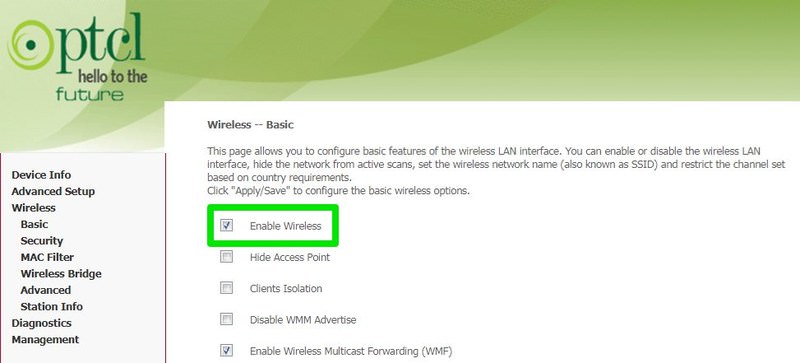
elimina porci lățime de bandă
Dacă doriți să joace jocuri folosind WiFi, aș sfătui să opriți WiFi pe toate dispozitivele care sunt capabile să se conecteze la rețea. O altă aplicație sau dispozitiv care utilizează rețeaua dvs. poate face creșterea ping-ului, deoarece acestea vor mânca lățimea de bandă necesară. Oprirea WiFi-ului este importantă, deoarece procesele de fundal din alte dispozitive pot consuma în continuare lățimea de bandă.
În al doilea rând, ieșiți din toate aplicațiile de pe computer și asigurați-vă că nicio aplicație de fundal nu consumă resursele. În Windows, puteți verifica bara de activități și secțiunea Procese task manager ( Ctrl + Shift + Esc ) pentru a căuta procese de fundal.
Citește și: tot ce trebuie să știți pentru a vă repara WiFi-ul lent
Conectați-vă la serverul potrivit
practic, distanța dintre locația dvs. și server decide întârzierea. Cu cât vă aflați mai departe de serverul de joc, cu atât veți avea ping mai mare. Pentru a remedia acest lucru, trebuie să găsiți un server care este cel mai apropiat de locația dvs. curentă și să creați un cont acolo. Din fericire, serverele de jocuri sunt de obicei numite după locația lor geografică, astfel încât este ușor să îl găsiți pe cel mai apropiat.
de asemenea, puteți contacta echipa de asistență a jucătorilor jocului pentru a obține ajutor în migrarea contului. În cazul meu, cea mai mare parte a îmbunătățirii ping-ului meu se întâmplă după ce am trecut la un server dintr-o țară mai apropiată de a mea.
utilizați un VPN pentru jocuri
deși un VPN încetinește de obicei conexiunea la internet, dar poate ajuta și la curățarea conexiunii, dacă aceasta este problema. Există șansa ca ISP-ul dvs. să vă strângă conexiunea sau să vă redirecționeze prin rețele aglomerate. În acest caz, puteți încerca un VPN pentru jocuri.
personal nu am încercat niciodată un VPN pentru jocuri, deoarece conexiunea mea părea curată. Cu toate acestea, mulți utilizatori au obținut până la 70% îmbunătățire ping folosind un VPN de jocuri.
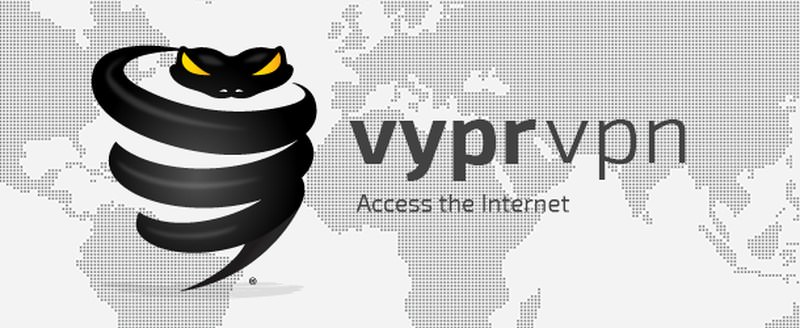
Din păcate, nu există un VPN de încredere pentru jocuri gratuite disponibil chiar acum. Deși recomandarea mea ar fi VyprVPN, deoarece oferă o încercare gratuită pentru a confirma dacă va funcționa sau nu pentru dvs., ceea ce îl face o alegere sigură.
utilizați PingEnhancer
un instrument minunat pentru utilizatorii de Windows. PingEnhancer face practic câteva ajustări în Windows registry pentru a crește frecvența de confirmare pachet TCP care îmbunătățește ping un pic.
ce face?
fără a intra în jargonul tehnic, forțează rețeaua să verifice fiecare pachet de date transferat, adică creșterea preciziei conexiunii. Deși precizia duce la un ping mai bun, dar poate afecta invers viteza generală a internetului, deoarece sunt necesare mai multe pachete pentru a fi scanate acum.
cum să-l folosească?
- lansați instrumentul și faceți clic pe butonul Optimizare.
- apoi, reporniți computerul și conexiunea dvs. va fi optimizată.
făcând acest lucru, am reușit să-mi reduc ping-ul cu 25-30ms și nu am văzut nicio scădere a vitezei globale a internetului. Cu toate acestea, dacă vă confruntați cu probleme, utilizați PingEnhancer numai înainte de sesiunea de joc.
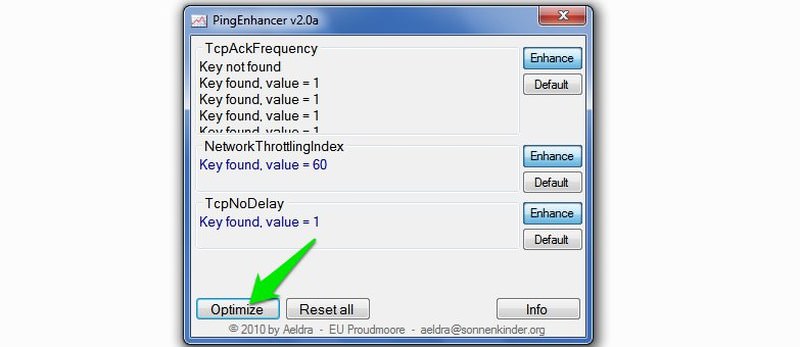
Fix ping mare
în cazul în care ați început recent se confruntă cu ping mare sau se întâmplă ocazional, atunci ar putea fi o problemă cu configurațiile de rețea sau PC. Mai jos sunt câteva remedieri:
efectuați o pornire curată
recent, m-am confruntat cu vârfuri de ping (până la 5000ms) datorită unui serviciu de fundal din popularul instrument Sandboxie. Din fericire, un boot curat a dezactivat serviciul și problema a fost rezolvată. Un lucru similar s-ar putea întâmpla cu tine.
o pornire curată dezactivează toate aplicațiile și serviciile de pornire terțe care pot fi încurcate cu ping-ul dvs. Puteți verifica acest articol de asistență Microsoft pentru a afla cum să curățați boot Windows 7, 8 și 10.
asigurați-vă că PC-ul și routerul nu se supraîncălzesc
un PC sau un router supraîncălzit va duce la vârfuri de întârziere. Iată ce trebuie să faceți:
supraîncălzirea routerului
dacă routerul este pornit continuu, atunci este obișnuit să se încălzească. Pur și simplu opriți-l pentru 15-30mins și porniți-l din nou. Dacă se încălzește din nou rapid, atunci trebuie să fie o problemă hardware. Fie verificați routerul, fie înlocuiți-l.
supraîncălzire PC
există mai multe moduri de a răci un PC de încălzire. Am scris un ghid complet despre cum să opriți un computer de la supraîncălzire, vă puteți referi la acesta pentru a vă răci computerul.
păstrați toate driverele actualizate
driverele Hardware joacă un rol important în jocurile pe PC, în special driverele grafice și adaptoare de rețea. Trebuie să vă asigurați că toate driverele PC-ului dvs. sunt actualizate.
deși puteți face acest lucru manual, vă recomand să utilizați un software de actualizare a driverului terț, cum ar fi IObit Driver Booster. Instrumentul va căuta automat drivere corupte sau vechi și le va înlocui cu cele actualizate.
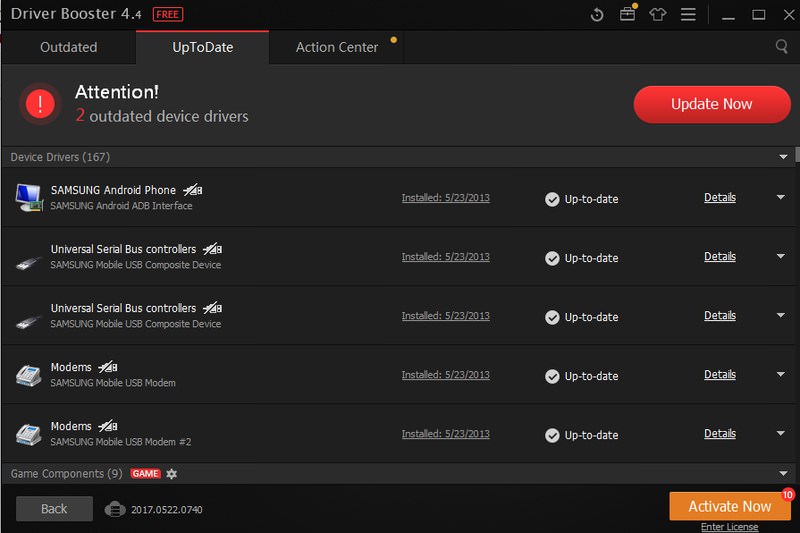
Curățați PC-ul
cu timpul, PC-ul dvs. devine aglomerat de date nedorite care ar putea afecta performanța PC-ului dvs. și jocurile care rulează pe acesta. Consultați această listă excelentă de 25 de sfaturi pentru a vă curăța computerul Windows și pentru a obține cele mai bune performanțe.
contactați ISP – ul dvs.
există, de asemenea, o șansă că ar putea fi o problemă la sfârșitul furnizorului dvs. de servicii de internet. Sunați-vă ISP-ul și întrebați-i dacă există o problemă la sfârșitul lor sau poate ar putea ajuta cu problema.
acest pas este util mai ales dacă primiți o viteză mai mică a internetului (verificați viteza internetului) decât de obicei. De asemenea, puteți solicita ISP-ului dvs. să trimită un agent pentru a verifica configurația PC-ului și configurația rețelei pentru a găsi problema.
ultima soluție
dacă aceste metode nu au funcționat pentru dvs., atunci o resetare vă poate ajuta. Atât PC-ul, cât și routerul sunt implicate în menținerea ping-ului normal, resetarea ambelor ar trebui să remedieze orice tip de problemă legată de software.
cu toate acestea, rețineți că resetarea PC-ului și a routerului va duce la ștergerea tuturor datelor din computer și la resetarea configurațiilor din router.
Resetare router
majoritatea routerelor au un buton de resetare în spate sau în partea de jos. Ar trebui să fie în interiorul unei găuri, așa că va trebui să folosiți o agrafă sau un obiect similar pentru ao împinge. Țineți apăsat butonul până când routerul repornește și se resetează.

configurați imediat parola și setările de securitate din nou după resetare.
Resetați PC-ul Windows
vă voi recomanda să restaurați PC-ul înapoi la un moment în care nu a existat nici o problemă cu ping-ul. Este mai sigur și nu vă va pune toate datele în pericol. Deși poate fi necesară o resetare completă dacă restaurarea nu a funcționat. Iată cum să restaurați și să resetați un computer Windows.
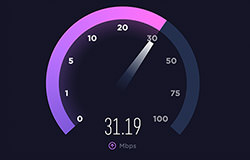
5 moduri de a crește viteza internetului cu promptul de comandă
viteza lentă a internetului este o problemă nesfârșită care afectează utilizatorii de internet din când în când. Uneori este un…Citește mai mult
unele gânduri finale
distanța de la server joacă un rol foarte important atunci când vine vorba de ping. Asigurați-vă că sunteți conectat la cel mai apropiat server de joc și nimic nu vă consumă lățimea de bandă a internetului și ar trebui să obțineți un ping fiabil.